Brother DCP-J540N, MFC-J710D, DCP-J740N, MFC-J710DW User manual [zh]
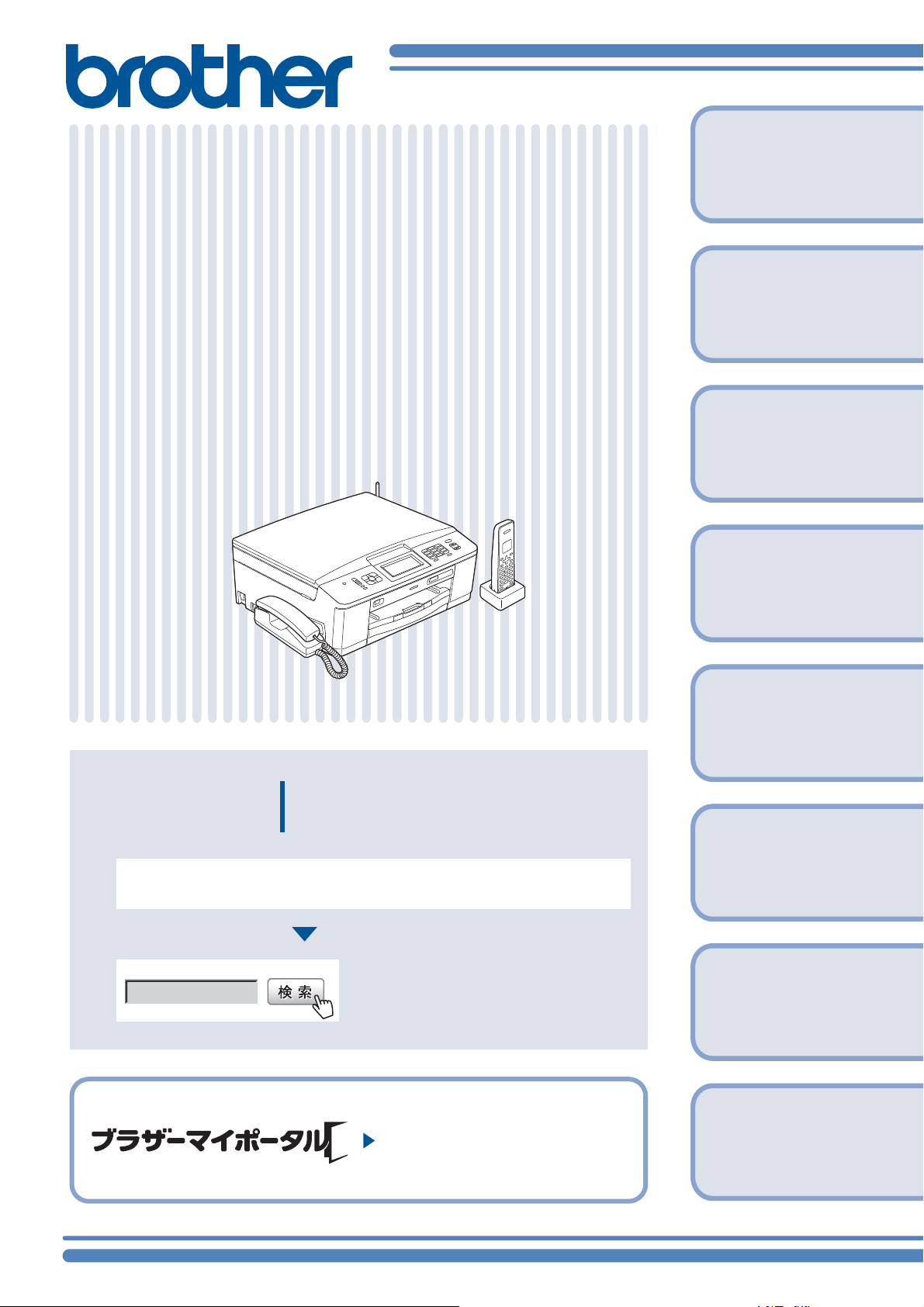
第1章
DCP-J540N /J740N
MFC-J710D/J710DW
ユーザーズガイド
-応用編-
お好みで設定する
第2章
電話
(MFCモデルのみ)
第3章
ファクス
(MFCモデルのみ)
第4章
電話帳
(MFCモデルのみ)
困ったときは
ユーザーズガイド 基本編 「こんなときは」で調べる
1
サポート ブラザー
2
オンラインユーザー登録をお勧めします。
本製品の動作がおかしいとき、故障かな?
と思ったときなどは、以下の手順で原因を
お調べください。
ブラザーのサポートサイト
にアクセスして、最新の情報を調べる
http://solutions.brother.co.jp/
https://myportal.brother.co.jp/
第5章
転送・
(MFCモデルのみ)
第6章
リモコン
機能
コピー
第7章
デジカメプリント
(DCP-J540N を除く)
付録 (索引)
ご登録いただくと、製品をより快適にご使用いただくための情報をいち早くお届けします。
Version A JPN
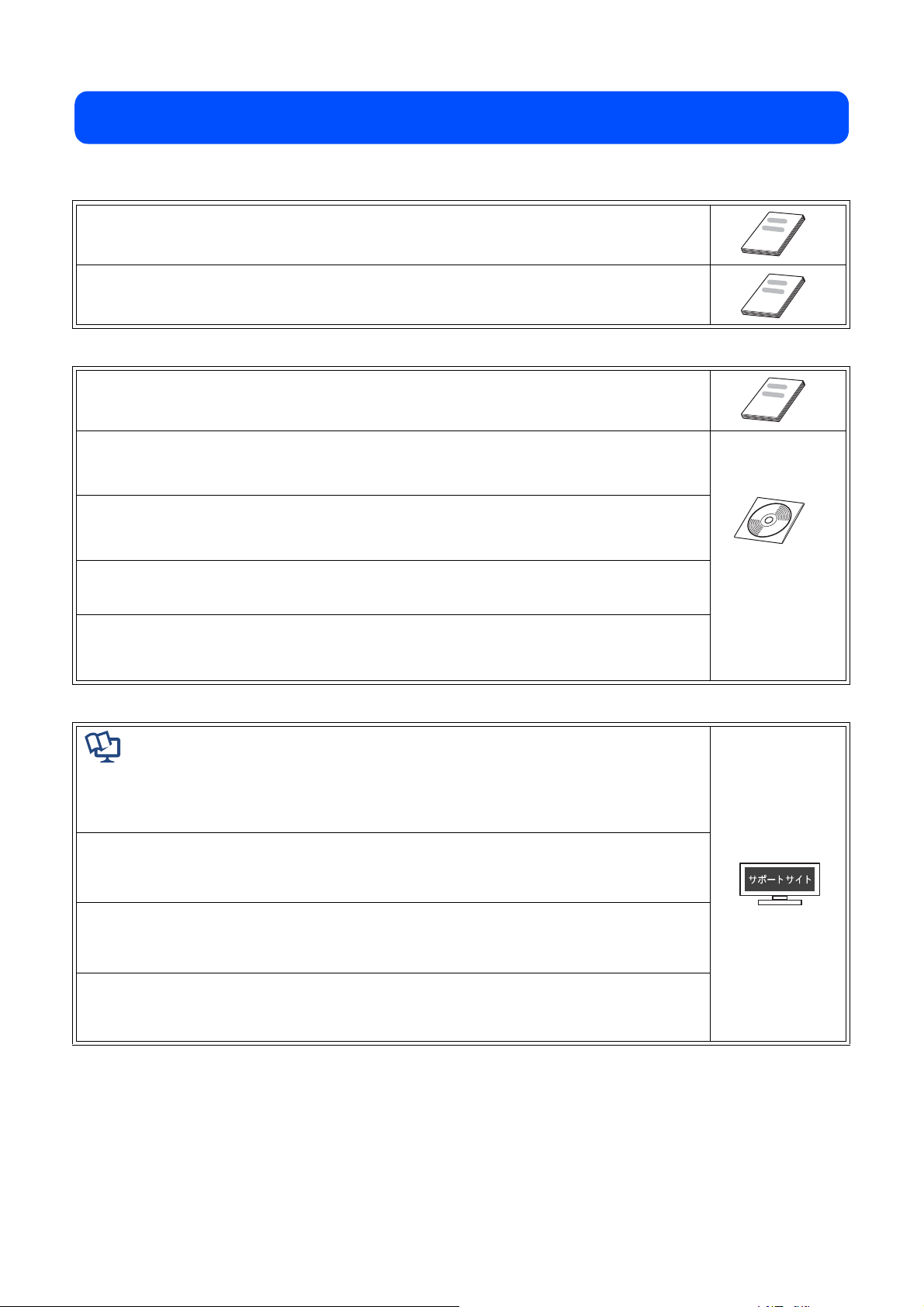
マニュアルの構成
本製品には次のマニュアルが用意されています。目的に応じて各マニュアルをご活用ください。
■ はじめにお読みください
1. 安全にお使いいただくために(冊子)
本製品を使用する上での注意事項や守っていただきたいことを記載しています。
2. かんたん設置ガイド(冊子)
お買い上げ後、本製品を使用可能な状態にするまでの手順を説明しています。
■ 用途に応じてお読みください
3. ユーザーズガイド 基本編(冊子)
本製品の基本的な使いかたと、困ったときの対処方法について詳しく説明しています。
4. ユーザーズガイド 応用編(PDF 形式)
基本編で使いかたを説明していない機能について詳しく説明しています。本製品が持つ
便利で楽しい機能を最大限に使いこなしてください。
5. ユーザーズガイド パソコン活用編(PDF 形式)
本製品をパソコンとつないでプリンターやスキャナーとして使うときの操作方法や、
付属の各種アプリケーションについて詳しく説明しています。
6. ユーザーズガイド ネットワーク知識編(PDF 形式)*
ネットワークに関する基礎的な情報を記載しています。
7. ユーザーズガイド ネットワーク操作編(PDF 形式)*
本製品を手動でネットワークに接続するときの設定方法や、ネットワークに関して困っ
たときの対処方法を説明しています。
CD-ROM 内のユー
ザーズガイドの見か
た⇒
ユーザーズガイ
ド基本編 「CD-ROM
内のユーザーズガイ
ドを見るときは」
ັ௺
ັ௺
ັ௺
ັ௺
■ サポートサイト(ブラザーソリューションセンター)からダウンロードしてご利用ください
画面で見るマニュアル(HTML 形式)
上記のうち、3 ~ 7 のマニュアルを一体化して、パソコンの画面上で見られるようにし
たマニュアルです。参照先が書かれたところをクリックするとその掲載箇所に直接飛ぶ
ため、冊子のページをめくったり別のガイドで探したりすることなく、知りたい情報を
すぐに確認することができます。
モバイルプリント&スキャンガイド(PDF 形式)*
Android™ や iOS を搭載した携帯端末からデータを印刷する方法や、本製品でスキャン
したデータを携帯端末に転送する方法を説明しています。
Google クラウドプリントガイド(PDF 形式)*
本製品に Google アカウント情報を登録し、Google クラウドプリントサービスを利用し
てデータを印刷する方法を説明しています。
http://soluti ons.brother.co.jp/
AirPrint ガイド(PDF 形式)*
パソコンを介さずに、iOS を搭載した携帯端末からデータを直接印刷する方法を説明し
ています。
* DCP-J540N/J740N のみ
最新版のマニュアルは、サポートサイト(ブラザーソリューションセンター)からダウンロードできます。
http://solutions.brother.co.jp/
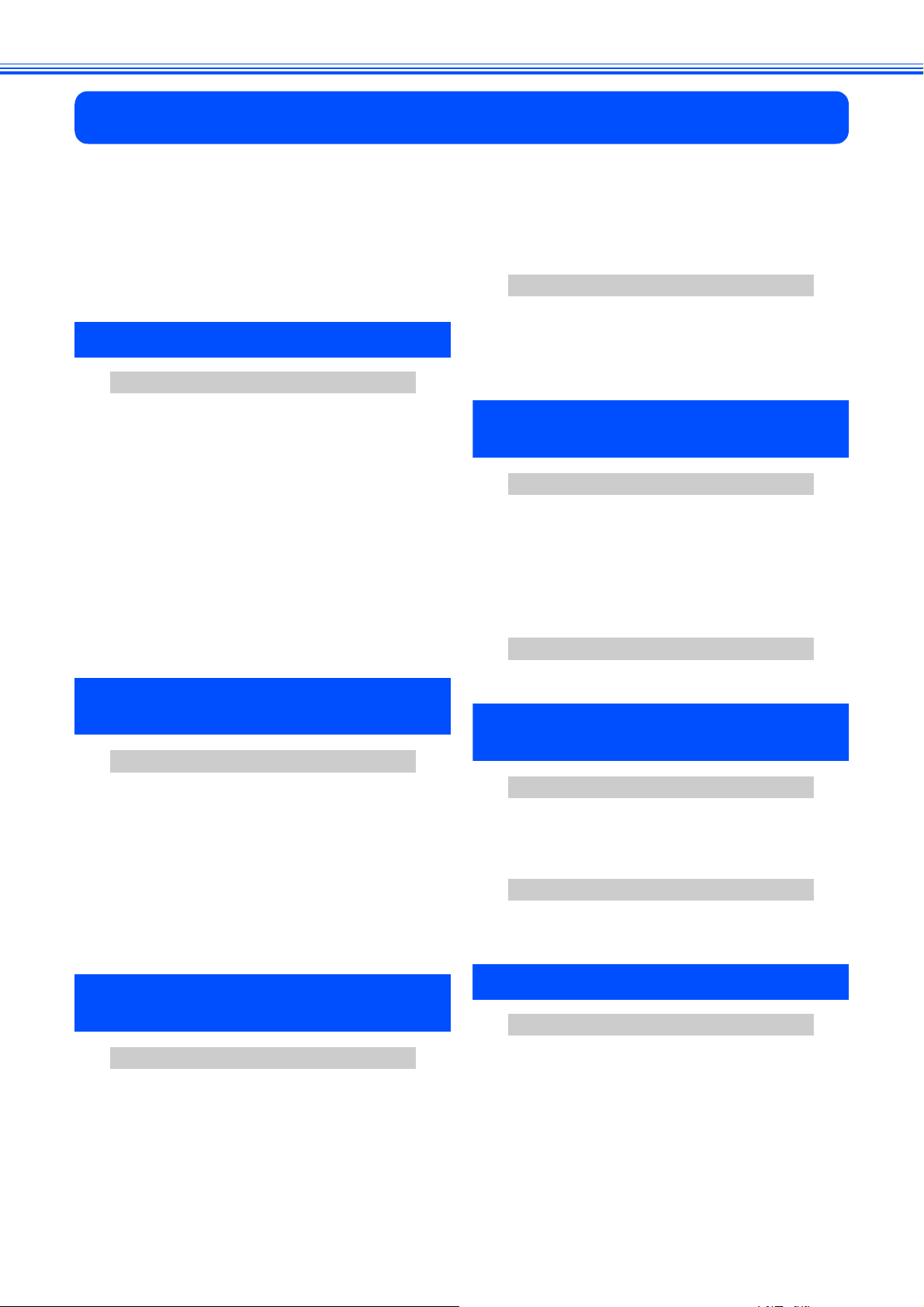
目次
マニュアルの構成
目次 ...................................................................... 1
本書の見かた ........................................................ 4
編集ならびに出版における通告 ........................... 4
最新のドライバーやファームウェア(本体ソフト
ウェア)を入手するときは ? ............................... 4
第 1 章 お好みで設定する ................... 5
お好みで設定してください
表示言語を設定する(DCP モデルのみ) .............6
画面の設定を変更する .........................................7
画面設定を変更する ................................................ 7
子機の画面設定を変更する
(MFC モデルのみ) .................................................. 7
ファクスモードに戻る時間を設定する
(MFC モデルのみ) ............................................... 8
ファクス自動再ダイヤル有無を設定する
(MFC モデルのみ) ............................................... 9
着信音と保留音を設定する
(MFC モデルのみ) ............................................. 10
親機の着信音・保留音を選ぶ ............................... 10
子機の着信音を選ぶ .............................................. 11
第 2 章 電話
(MFC モデルのみ) ................13
オプションサービス
ナンバー・ディスプレイサービスを利用する ...14
ナンバー・ディスプレイサービスとは ................. 14
ナンバー・ディスプレイサービスを設定する ...... 16
着信鳴り分けを設定する ....................................... 17
ナンバー・ディスプレイの利用方法
(親機のみ) ............................................................ 18
着信履歴を利用する .............................................. 19
キャッチホン・ディスプレイサービスを
利用する ............................................................. 21
ファクスの便利な受けかた ................................ 29
自動的に縮小して受ける ....................................... 29
ファクスを転送する .............................................. 30
受信したファクスをパソコンに送る .....................31
通信管理
通信状態を確かめる .......................................... 32
通信管理レポートを印刷する ................................ 32
送信結果レポートを印刷する ................................ 33
着信履歴リストを印刷する ................................... 34
第 4 章 電話帳
(MFC モデルのみ) ................35
電話帳
電話帳を利用する .............................................. 36
発信履歴・着信履歴から電話帳に登録する .......... 36
グループダイヤルを登録する ................................ 38
子機の電話帳を利用する ................................... 40
発信履歴・着信履歴から電話帳に登録する .......... 40
子機の電話帳を親機へ転送する ............................40
リモートセットアップ
パソコンを使って電話帳に登録する ................. 41
第 5 章 転送・リモコン機能
(MFC モデルのみ) ................43
リモコンアクセス
外出先から本製品を操作する ............................ 44
暗証番号を設定する .............................................. 44
外出先から本製品を操作する ................................ 44
転送機能
外出先に転送する .............................................. 47
留守録転送を設定する .......................................... 47
第 3 章 ファクス
(MFC モデルのみ) ................23
応用
ファクスの便利な送りかた ................................24
発信履歴・着信履歴を使ってファクスを送る ...... 24
相手先の受信音を確認してから送る ..................... 25
話をしてから送る ................................................. 26
原稿をすぐに送る ................................................. 27
海外へ送る ............................................................ 28
第 6 章 コピー ...................................49
応用
いろいろなコピー .............................................. 50
スタック / ソートコピーする
(DCP-J740N のみ) ................................................ 50
レイアウトコピーする .......................................... 52
両面コピーする(DCP-J740N のみ) .....................55
インクを節約してコピーする ................................ 56
裏写りを軽減してコピーする ................................ 57
ブックコピーする .................................................. 57
1
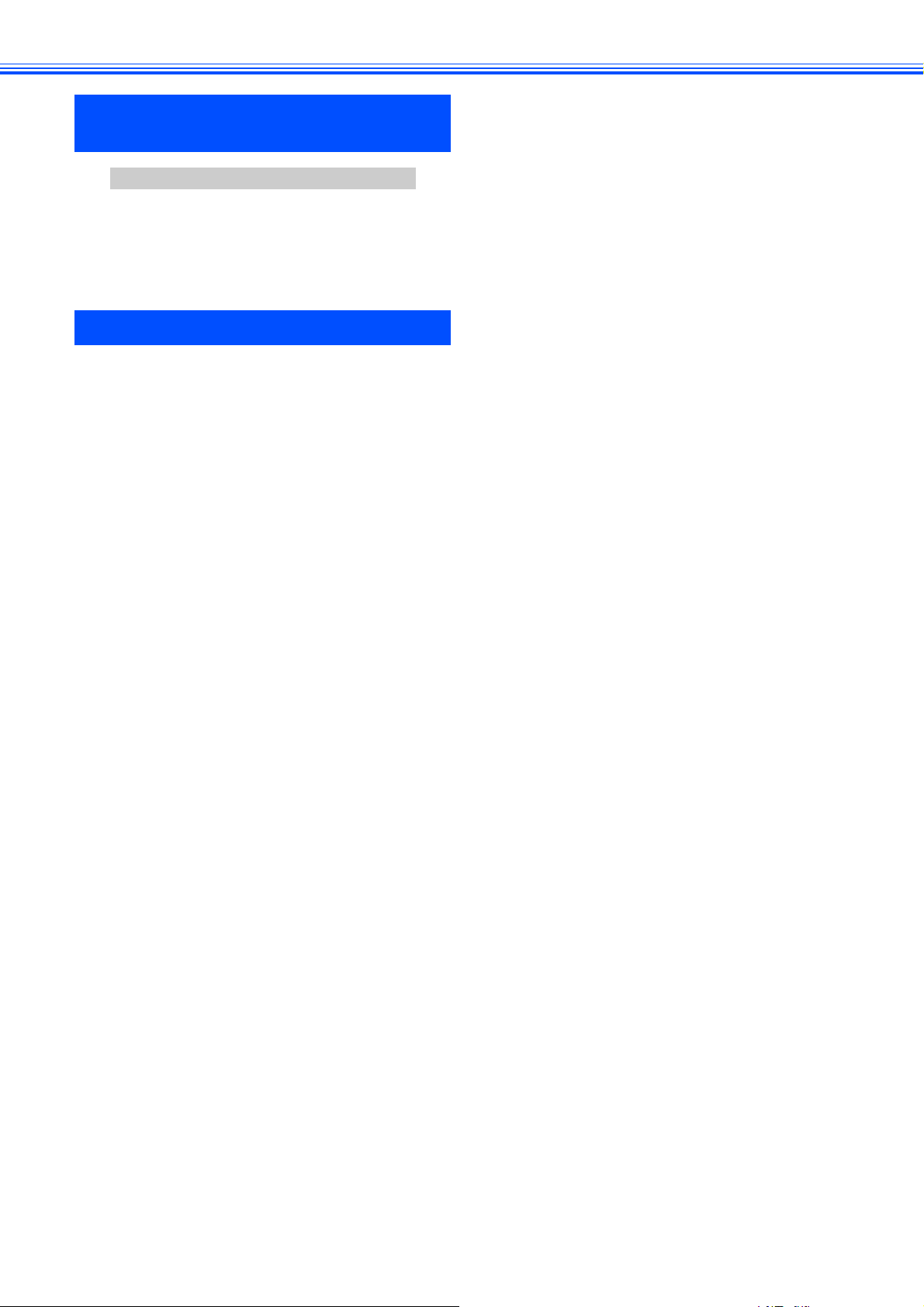
第 7 章 デジカメプリント
(DCP-J740N、MFC-J710D/J710DW のみ)
デジカメプリント
写真をプリントする ........................................... 60
インデックスシートをプリントする ..................... 60
番号を指定してプリントする ............................... 61
メモリーカードまたは USB フラッシュメモリー
内の画像をまとめてプリントする ........................ 62
...59
付 録 ...................................................63
用語解説 ............................................................. 64
索引 ....................................................................66
2
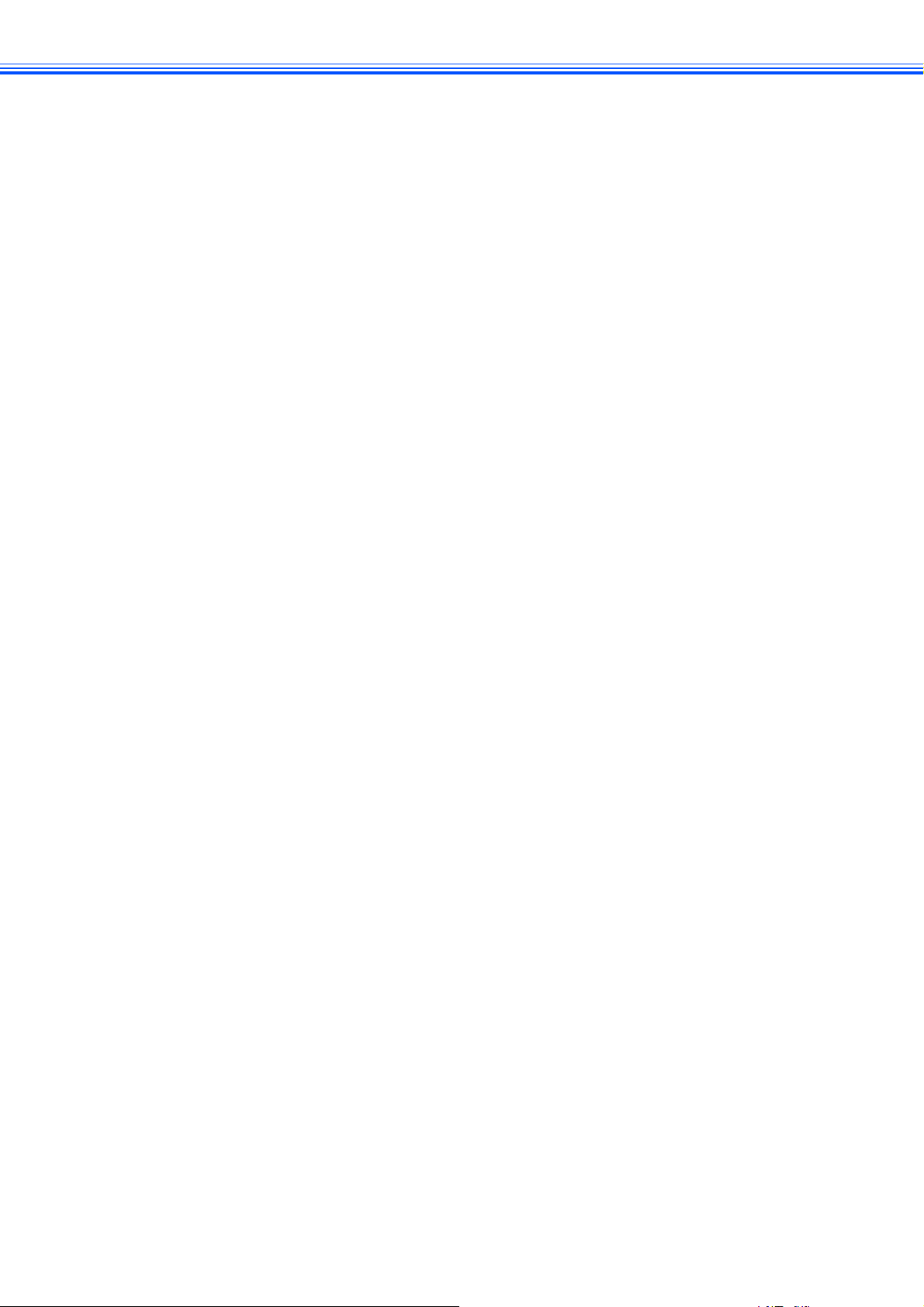
Memo
3
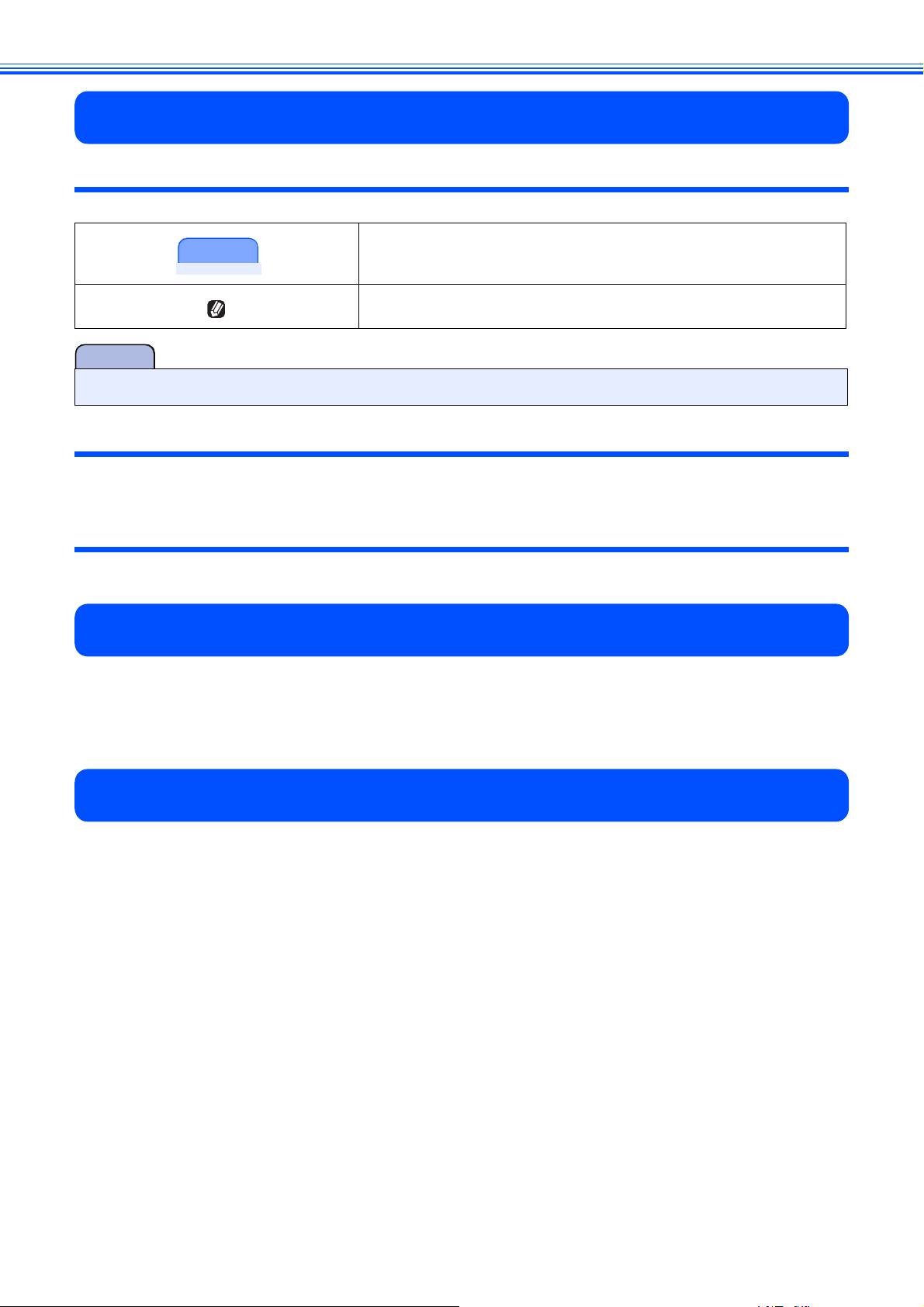
本書の見かた
確認
確認
本書で使用されている記号
本書では、下記の記号が使われています。
お使いいただく上での注意事項、制限事項などを記載していま
す。
知っていると便利なことや、補足を記載しています。
■ 本書に掲載されている画面は、実際の画面と異なることがあります。
本書で対象となる製品
本書は DCP-J540N、DCP-J740N、MFC-J710D、MFC-J710DW を対象としています。お使いの製品の型番
は操作パネル上に表記していますので、ご確認ください。
本書で使用されているイラスト
本書では本製品や操作パネルの説明に、MFC-J710D のイラストを使用しています。
編集ならびに出版における通告
本マニュアルならびに本製品の仕様は予告なく変更されることがあります。
ブラザー工業株式会社は、本マニュアルに掲載された仕様ならびに資料を予告なしに変更する権利を有しま
す。また提示されている資料に依拠したため生じた損害(間接的損害を含む)に対しては、出版物に含まれ
る誤植その他の誤りを含め、一切の責任を負いません。
最新のドライバーやファームウェア(本体ソフトウェア)を入手するときは ?
弊社ではソフトウェアの改善を継続的に行なっております。
最新のドライバーに入れ替えると、パソコンの新しい OS に対応したり、印刷やスキャンなどの際の
トラブルを解決できることがあります。また、本体のトラブルは、ファームウェア(本体ソフトウェ
ア)を新しくすることで解決できることがあります。
最新のドライバーやファームウェアは、弊社サポートサイト(ブラザーソリューションセンター)か
らダウンロードしてください。ダウンロードやインストールの手順についても、サポートサイトに掲
載されています。http://solutions.brother.co.jp/
ダウンロードを始める前に、まず、ユーザーズガイド 基本編「最新のドライバーやファームウェアを
サポートサイトからダウンロードして使うときは」をご覧ください。
4
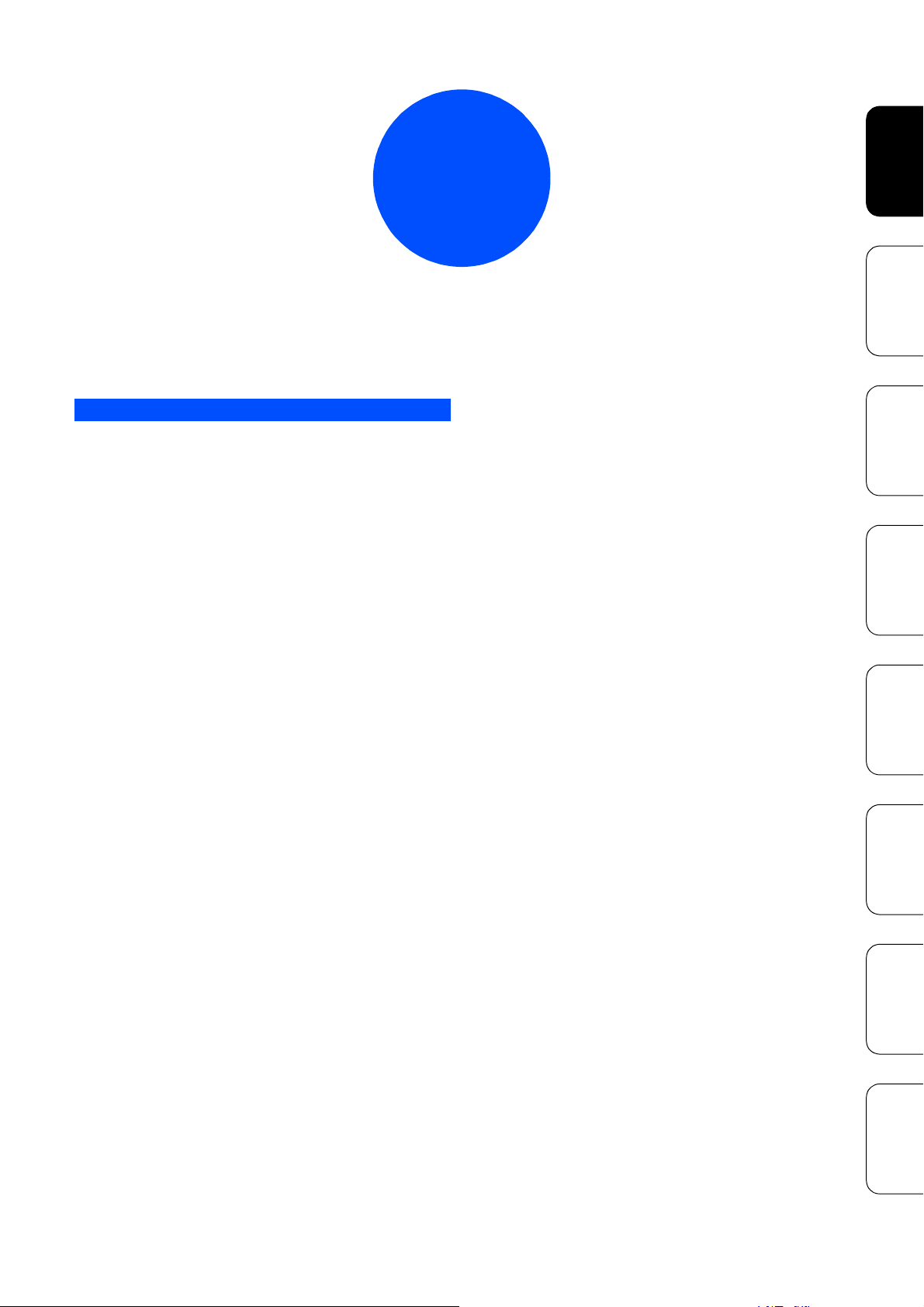
第1章
お好みで設定する
お好みで設定してください
表示言語を設定する(DCP モデルのみ) ..................... 6
画面の設定を変更する .................................................. 7
画面設定を変更する ................................................ 7
子機の画面設定を変更する
(MFC モデルのみ) .................................................. 7
ファクスモードに戻る時間を設定する
(MFC モデルのみ) ........................................................ 8
設定する
ファクス自動再ダイヤル有無を設定する
(MFC モデルのみ) ........................................................ 9
着信音と保留音を設定する(MFC モデルのみ) ........ 10
親機の着信音・保留音を選ぶ ............................... 10
子機の着信音を選ぶ .............................................. 11
電話帳 ファクス 電話 お好みで
リモコン機能
コピー 転送・
デジカメプリント
付 録
5
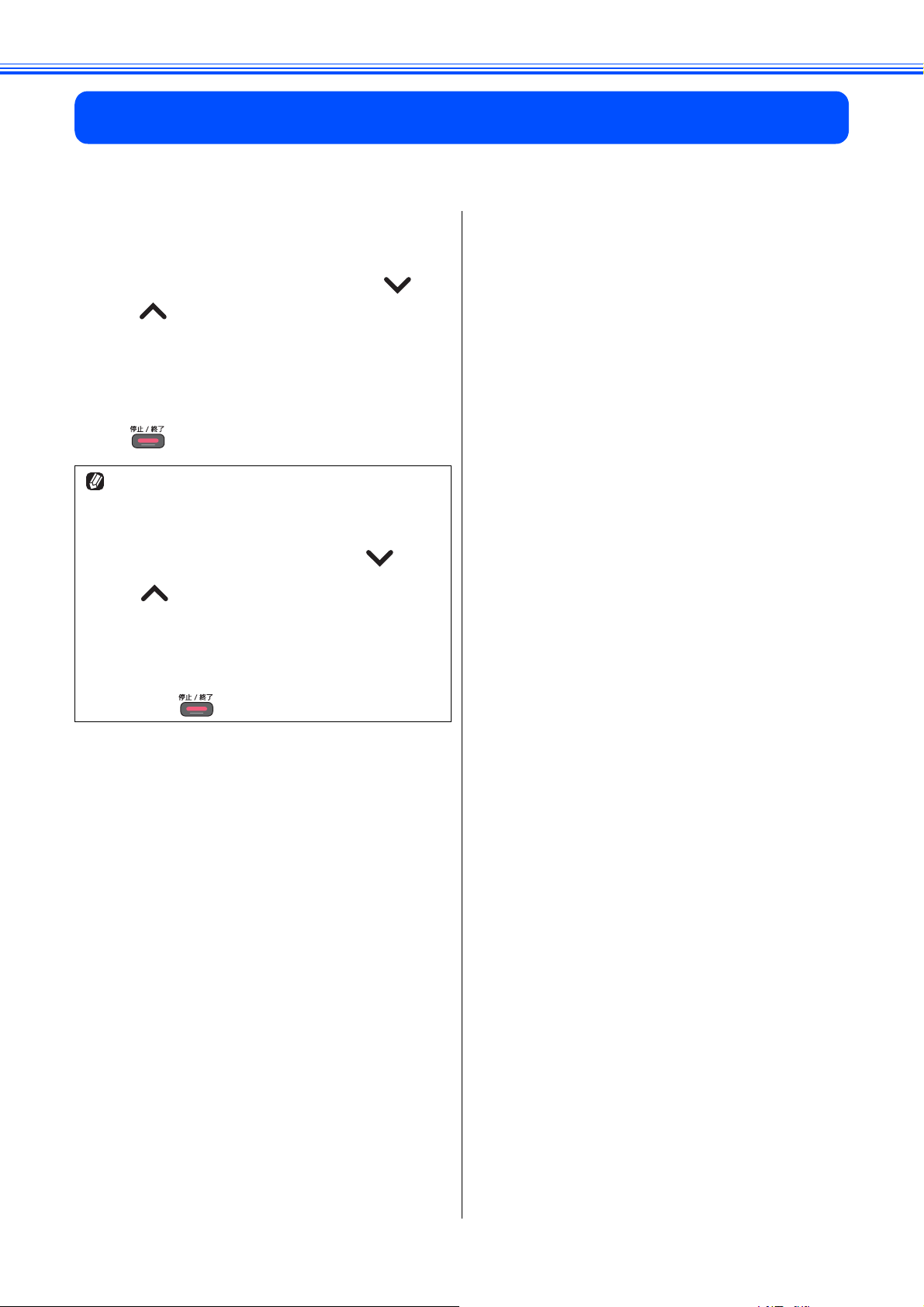
《お好みで設定してください》
お好みで設定する
表示言語を設定する(DCP モデルのみ)
画面に表示される言語を、英語または日本語に切り替えることができます。
a
画面上の【メニュー】、【初期設定】、
お好みで設定してください
【表示言語設定】を順に押す
キーが表示されていないときは、【】/
【 】で、画面をスクロールさせます。
【日本語】または【英語】を選ぶ
b
c
英語による説明を以下に示します。
This setting allows you to change LCD
language to English.
1. Press 【メニュー】 , and press 【】or
を押して設定を終了する
【】 to choose 【初期設定】.
Press 【表示言語設定】.
2. Press 【英語】.
3. Press .
6
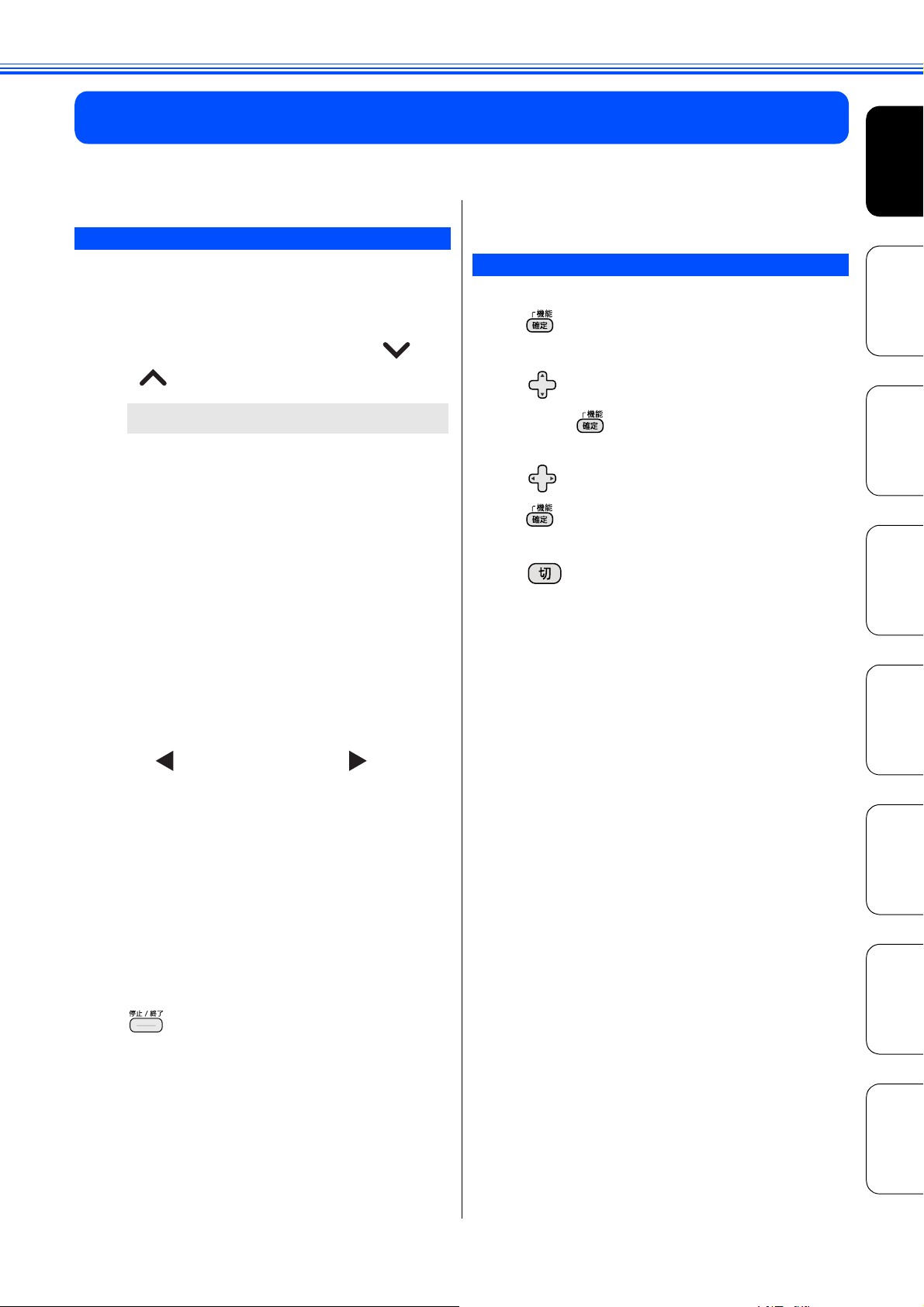
画面の設定を変更する
本製品の画面の設定を変更します。
画面設定を変更する
《お好みで設定してください》
設定する
子機の画面設定を変更する
(MFC モデルのみ)
a
画面上の【メニュー】、【基本設定】、
【画面の設定】を順に押す
キーが表示されていないときは、【】/
【 】で、画面をスクロールさせます。
画面の設定画面が表示されます。
b
c
変更したい項目を選ぶ
【画面のコントラスト】
画面のコントラストを調整します。
【画面の明るさ】
画面の明るさを調整します。
【照明ダウンタイマー】
画面のバックライトを暗くするまでの時
間を設定します。(暗くなっても画面の表
示は確認できます。)
目的の設定を選ぶ
画面のコントラスト
a
b
c
d
を押す
で【ガメンノコントラスト】を
選び、 を押す
で好みのコントラストを選び、
を押す
を押して設定を終了する
電話帳 ファクス 電話 お好みで
【 】を押すと強くなり、【 】を押すと
弱くなります。
画面の明るさ
【明るく/標準/暗く】から選びます。
⇒手順
照明ダウンタイマー
【切/ 10 秒/ 20 秒/ 30 秒】から選びま
す。⇒手順
【OK】を押す
d
e
リモコン機能
0e へ
コピー 転送・
0e へ
を押して設定を終了する
デジカメプリント
付 録
7
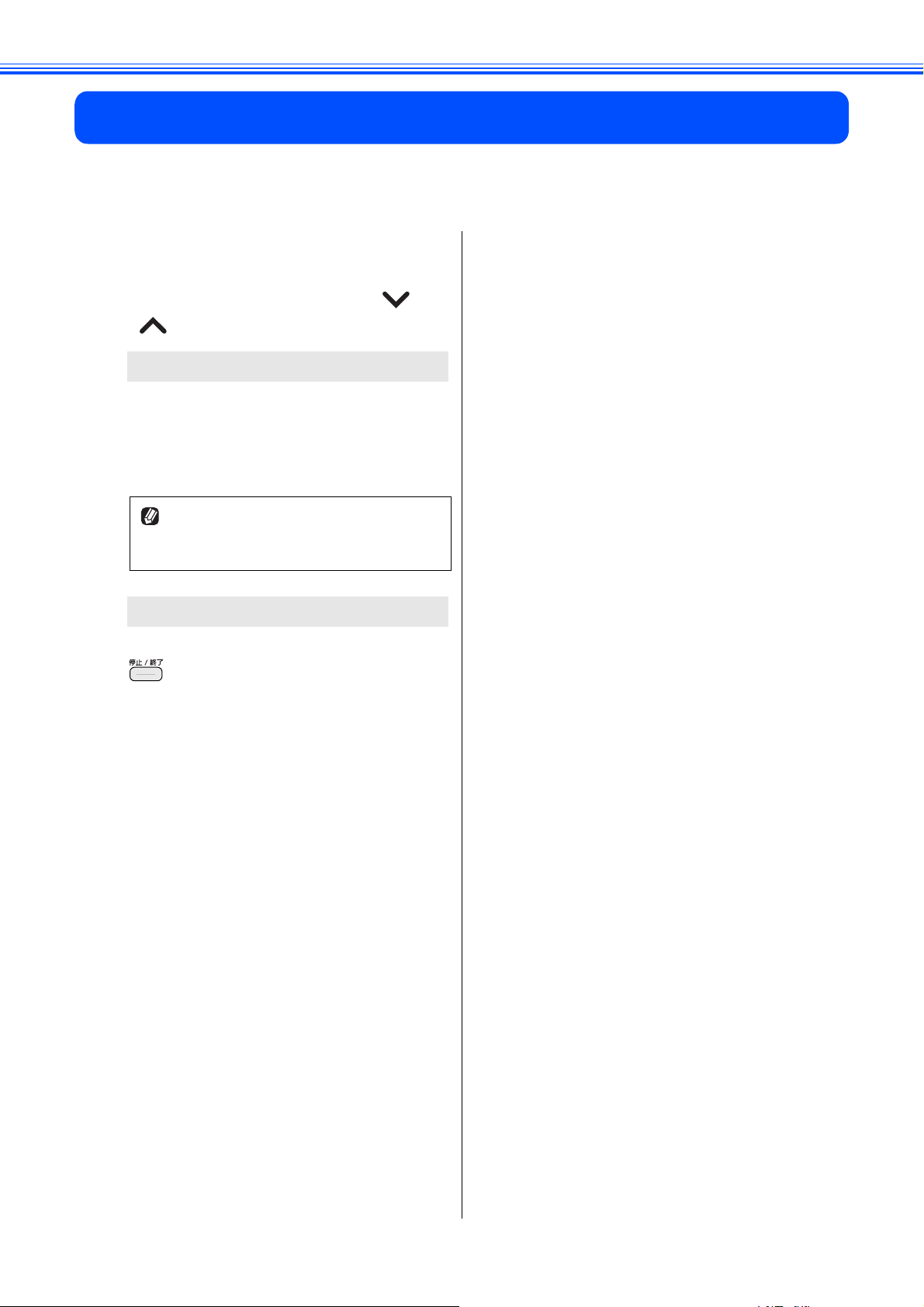
《お好みで設定してください》
ファクスモードに戻る時間を設定する(MFC モデルのみ)
各モードで操作したあと、自動的にファクスモードに戻る時間を設定できます。【切】を選ぶと、最後
に使ったモードを維持します。お買い上げ時は【2 分】に設定されています。
a
画面上の【メニュー】、【基本設定】、
【モードタイマー】を順に押す
キーが表示されていないときは、【】/
【 】で、画面をスクロールさせます。
モードタイマー設定画面が表示されます。
b
c
ファクスモードに戻る時間を選ぶ
【切/ 0 秒/ 30 秒/ 1 分/ 2 分/ 5 分】か
ら選びます。
【0 秒】を選んだ場合は、各モードでの
操作が完了すると、すぐにファクス
モードに戻ります。
設定が有効になります。
を押して設定を終了する
8
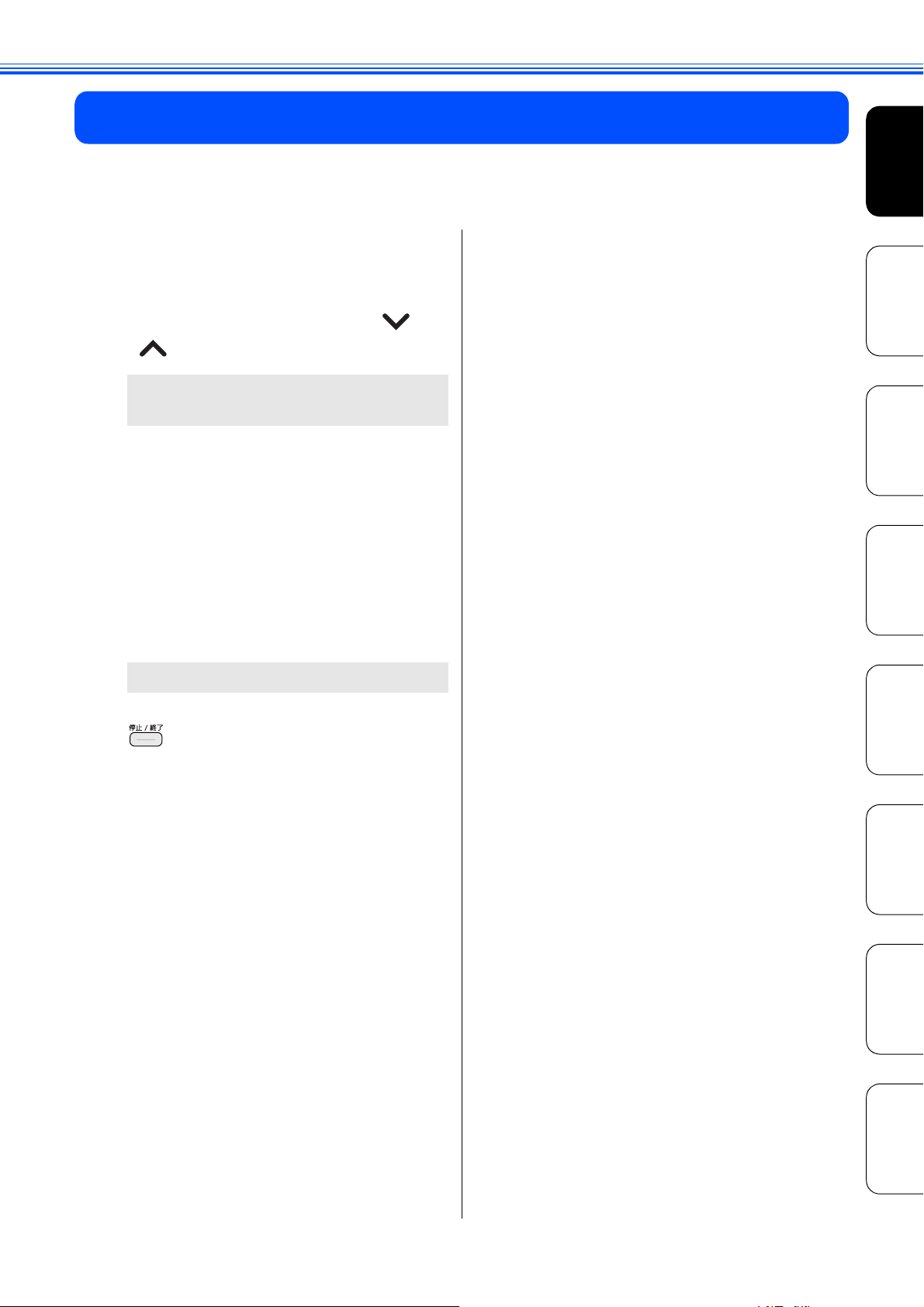
《お好みで設定してください》
ファクス自動再ダイヤル有無を設定する(MFC モデルのみ)
相手が通話中などの理由でファクス送信できなかったときに、自動で再ダイヤルするかどうかを設定
します。お買い上げ時は【する】に設定されています。
設定する
a
画面上の【メニュー】、【初期設定】、
【ファクス自動再ダイヤル】を順に
押す
キーが表示されていないときは、【】/
【 】で、画面をスクロールさせます。
ファクス自動再ダイヤル設定画面が表示
されます。
【する】または【しない】を選ぶ
b
【する】:
相手が通話中などの理由でつながらな
かったときは、自動で再ダイヤルを行いま
す。
【しない】:
自動で再ダイヤルを行いません。回線が切
れると、すぐに送信レポートが印刷されま
す。
設定が有効になります。
電話帳 ファクス 電話 お好みで
c
を押して設定を終了する
リモコン機能
コピー 転送・
デジカメプリント
付 録
9
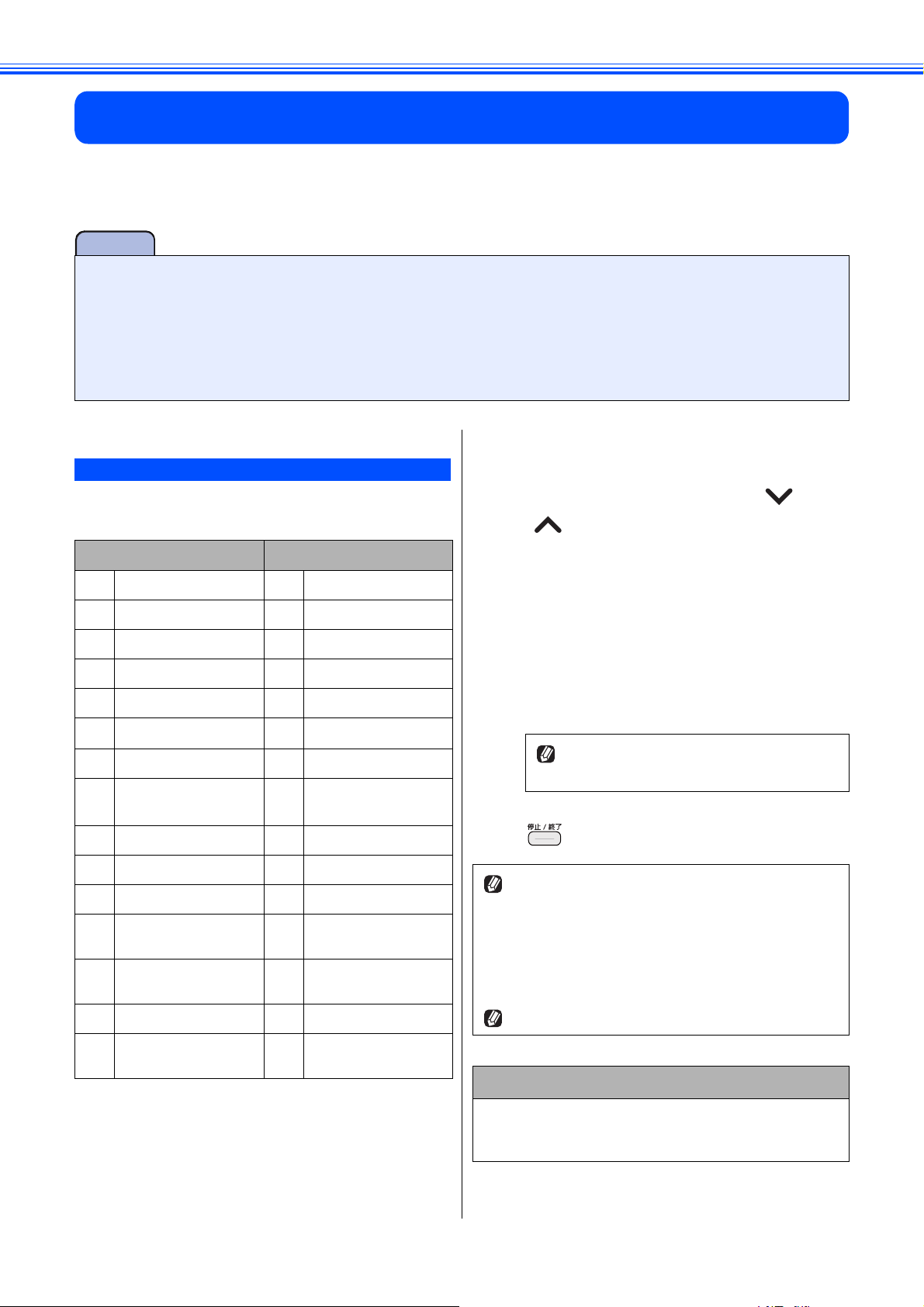
《お好みで設定してください》
確認
お好みで設定する
着信音と保留音を設定する(MFC モデルのみ)
電話やファクスを受信したときの着信音と保留音を設定します。本製品には、あらかじめ 4 種類のベ
ル音と 30 曲のメロディが登録されています。お買い上げ時は、着信音は【ベル 1】、保留音は【花の
ワルツ】に設定されています。
■ 着信音や保留音は、受話器を置いた状態で設定してください。(受話器を上げていると設定できませ
ん。)
■ 呼出回数を 0 回に設定していると、メロディに設定していても、回線が再呼出に切り替わりベル音が
鳴るため、メロディが聞こえません。着信音をメロディにしたいときは、呼出回数を 3 回以上に設定
してください。
⇒ユーザーズガイド 基本編「呼出回数を設定する」
親機の着信音・保留音を選ぶ
4 種類のベル音と下記のメロディを着信音や保留音
として設定できます。
曲名 曲名
1
アイネクライネ
2
愛の喜び
3
アヴェ・マリア
4
仰げば尊し
5
威風堂々
6
うれしいひなまつり
7
大きな古時計
8
歓喜の歌(交響曲
第 9 番)
9
ガボット
10
きらきら星
11
グリーンスリーブス
12
ケンタッキーの我
が家
13
木枯らしのエ
チュード
16
小フーガト短調
17
ダッタン人の踊り
18
ちょうちょう
19
トルコ行進曲
20
ドナドナ
21
ノクターン第 2 番
22
小さな白鳥の踊り
23
花
24
花のワルツ
25
春の声
26
ハッピーバースデイ
27
故郷(ふるさと)
28
蛍の光
a
画面上の【メニュー】、【ファクス /
電話】、【メロディ設定】を順に押す
キーが表示されていないときは、【】
【 】で、画面をスクロールさせます。
【着信音】または【保留メロディ】
b
を選ぶ
c
d
メロディを選び、【OK】を押す
現在選択されているメロディが流れます。
【OK】を押すとメロディが止まります。
ベル音は保留メロディには設定できま
せん。
を押して設定を終了する
構内交換機、ターミナルアダプター、ADSL モ
デムなどに接続している場合、それらの機器の
着信音選択を【ベル 2】または【SIR】に設定
しているときは、本製品で【ベル 1】に設定し
ても、メニュー選択時に聞こえる【ベル 1】の
音と異なるベル音が鳴ることがあります。
/
10
14
四季より「春」
15
主よ人の望みよ喜
びよ
29
メヌエット
30
諸人こぞりて
再呼出音をメロディにすることはできません。
相手先ごとに着信音を変える
ナンバー・ディスプレイサービスを契約しているとき
は相手先ごとに着信音を設定できます。
⇒ 17 ページ「着信鳴り分けを設定する」
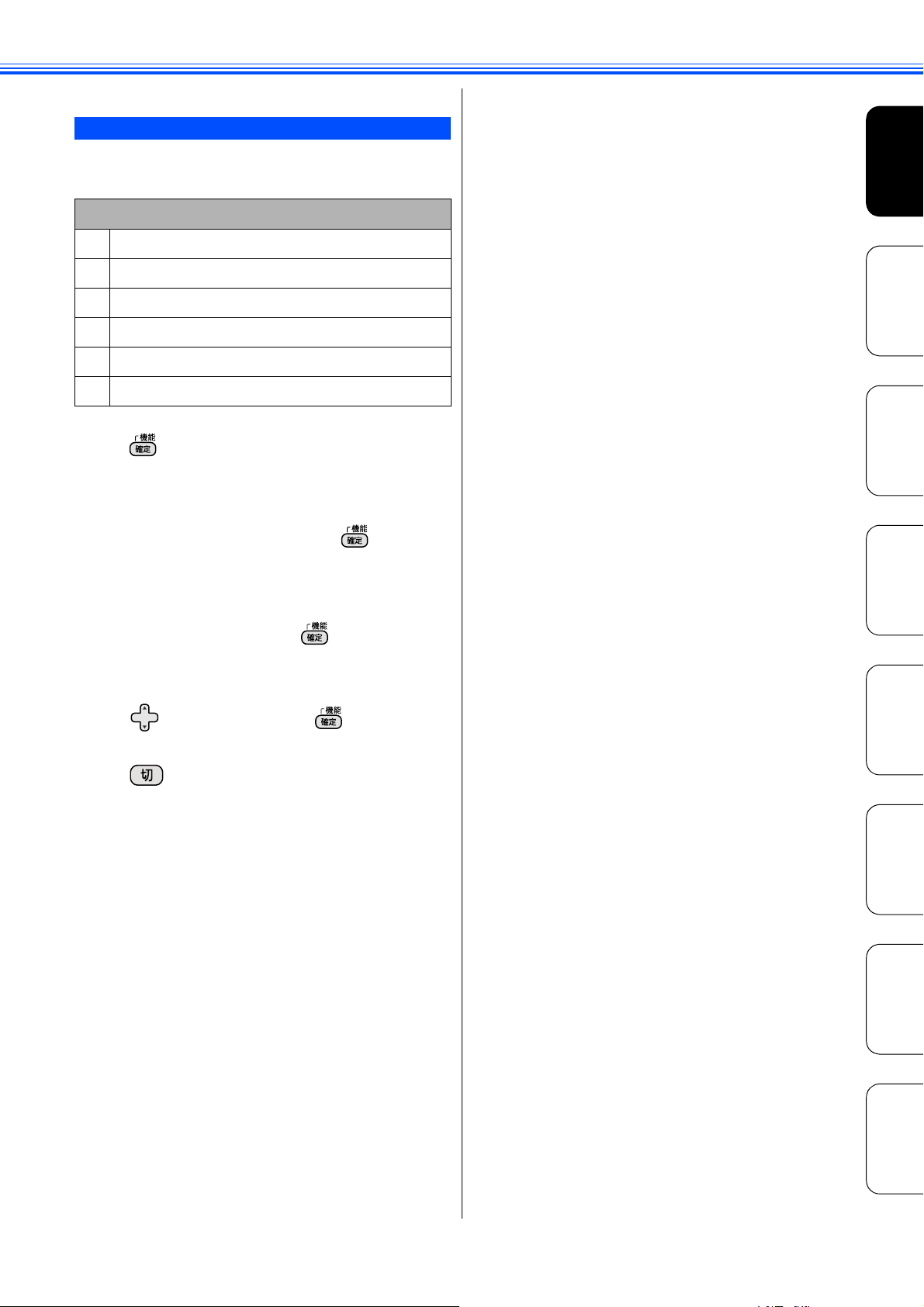
子機の着信音を選ぶ
1 種類のベル音と下記のメロディを着信音として設
定できます。
曲名
1
アヴェ・マリア
2
オオキナフルドケイ
3
ガボット
4
キラキラボシ
5
シキヨリ[ハル]
6
ハナノワルツ
《お好みで設定してください》
設定する
a
b
を押す
【メイドウオンセッテイ】が選択さ
れていることを確認し、 を押す
【1. チャクシンオン】が選択されて
c
いることを確認し、 を押す
現在選択されているメロディが流れます。
d
e
で着信音を選び、 を押す
を押して設定を終了する
電話帳 ファクス 電話 お好みで
リモコン機能
コピー 転送・
11
デジカメプリント
付 録
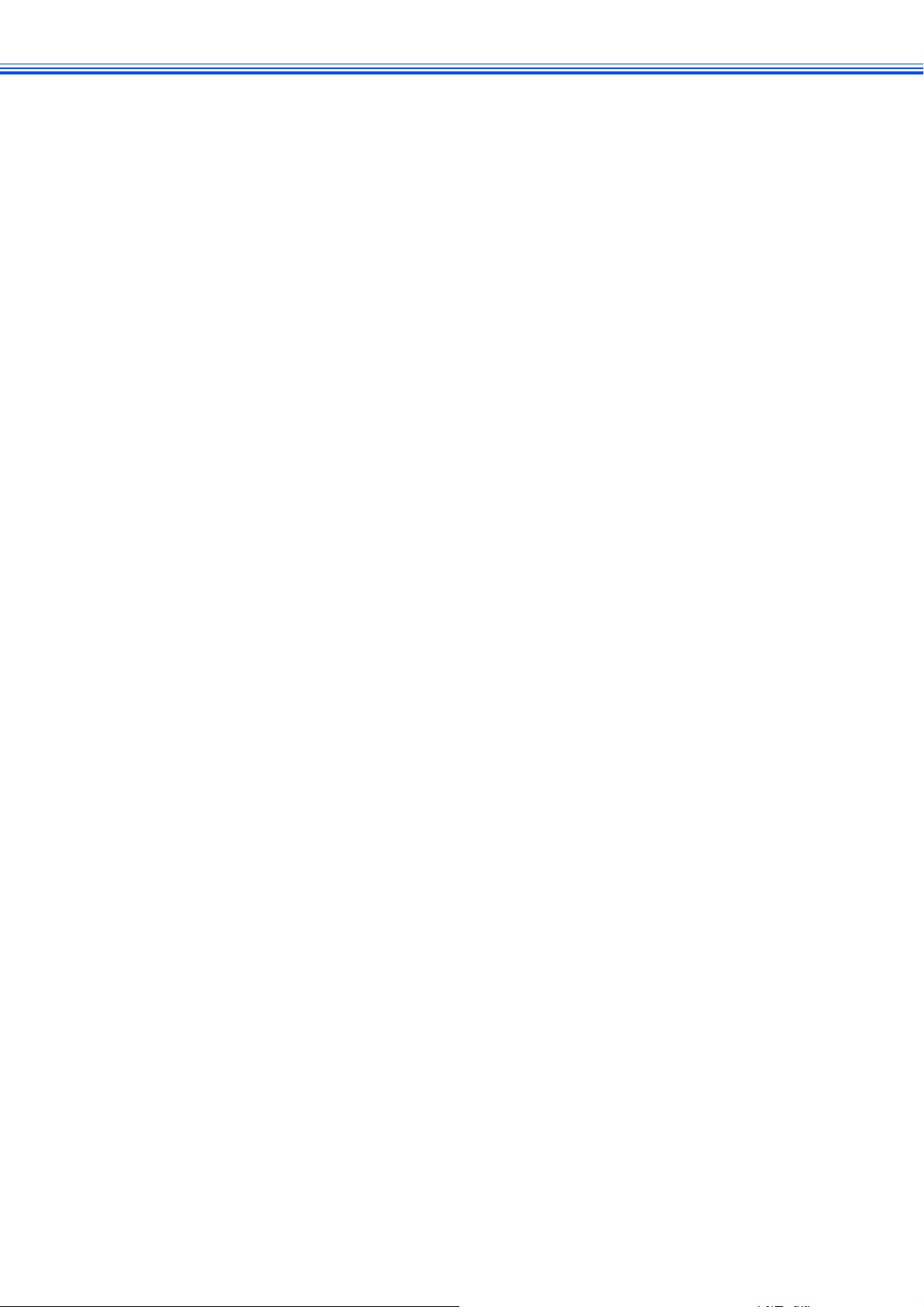
《お好みで設定してください》
Memo
12
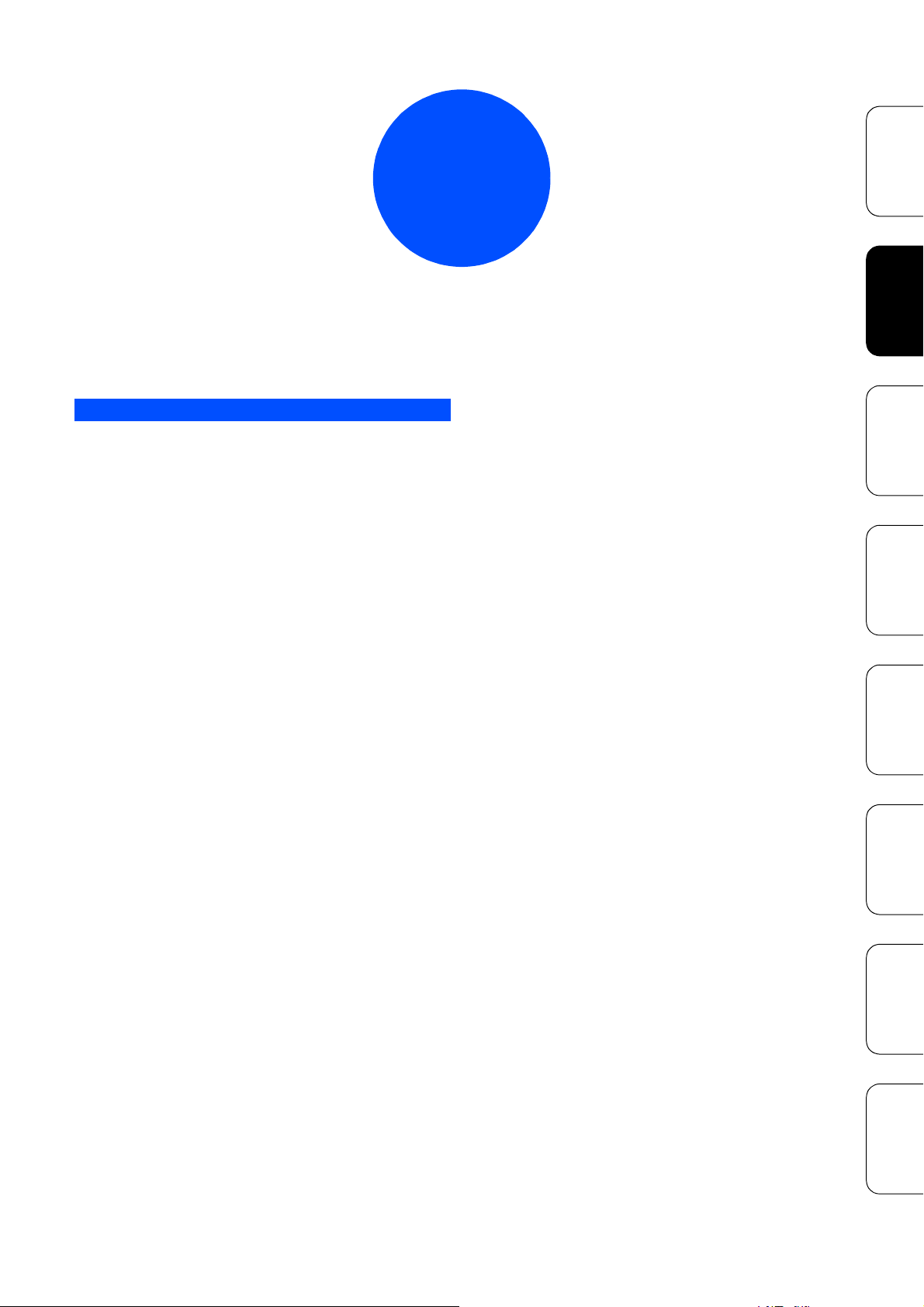
第2章
電話
(MFC モデルのみ)
オプションサービス
ナンバー・ディスプレイサービスを利用する ............ 14
ナンバー・ディスプレイサービスとは ................. 14
ナンバー・ディスプレイサービスを設定する ...... 16
電話がかかってきたときは ........................................ 16
着信鳴り分けを設定する ....................................... 17
電話帳に登録した電話番号によって着信音を変える
(親機) ......................................................................... 17
電話帳に登録している相手からの着信音を変える
(子機) ......................................................................... 17
ナンバー・ディスプレイの利用方法
(親機のみ) ............................................................ 18
着信履歴を利用する .............................................. 19
設定する
ファクス 電話 お好みで
電話帳
キャッチホン・ディスプレイサービスを利用する ..... 21
リモコン機能
コピー 転送・
デジカメプリント
付 録
13
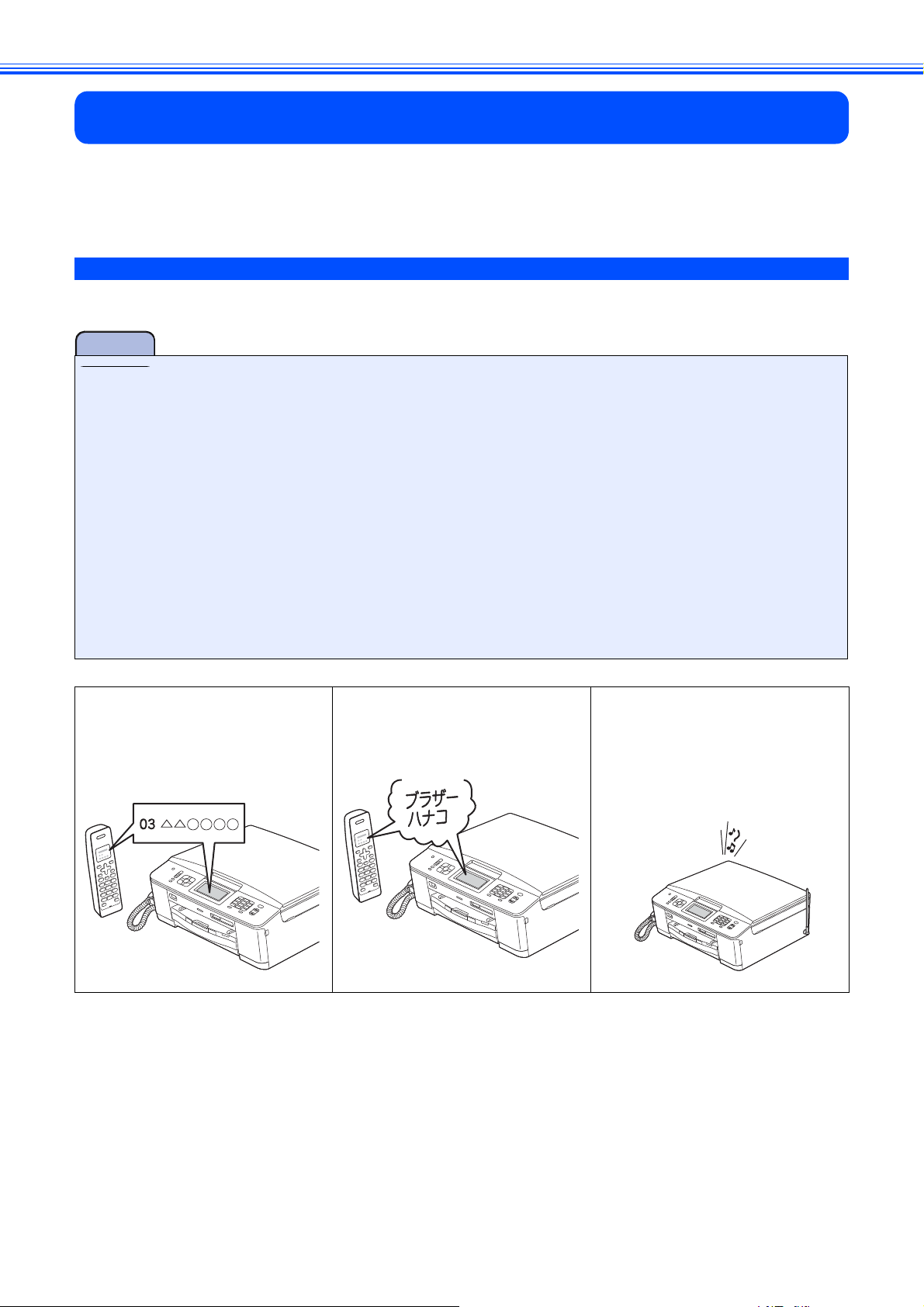
《オプションサービス》
確認
電話
ナンバー・ディスプレイサービスを利用する
オプションサービス
本製品では、電話会社(NTT など)との契約によって「ナンバー・ディスプレイサービス」をご利用
いただくことができます。
ナンバー・ディスプレイサービスとは
電話がかかってきたときに相手の電話番号を画面に表示する、電話会社のサービスです。サービスの詳細に
ついてはご利用の電話会社にお問い合わせください。
■ 本製品の設定だけでは、「ナンバー・ディスプレイサービス」は利用できません。ご利用の電話会社
との契約(有料)が必要です。契約していない場合は、【なし】に設定してください。
■ ISDN 回線を利用しているときは、ナンバー・ディスプレイ対応のターミナルアダプターの設定が必
要です。
■ 構内交換機(PBX)に接続しているときは、構内交換機(PBX)がナンバー・ディスプレイに対応し
ていなければ利用できません。
■ ブランチ接続(並列接続)をしているときは、ナンバー・ディスプレイが正常に動作しません。
■ 電話回線にガス検針器やセキュリティー装置などが接続されている場合は、誤動作することがありま
す。
■ 転送電話など同時に利用できないサービスがあります。
■IP電話による発信や着信は、契約しているプロバイダーや、接続している機器により、ナンバー・ディ
ー
スプレイの動作が異なります。ご不明な点は、お客さまが契約しているプロバイダ
器メーカーへお問い合わせください。
、接続している機
電話番号表示機能
電話がかかってくると、相手の電
話番号が画面に表示されます。
名前表示機能
電話帳に登録してある相手から電
話がかかってくると、相手の名前
画面
が
に表示されます。
着信音鳴り分け機能(親機のみ)
電話番号ごとに着信音を指定で
きます。
また、迷惑指定にして、特定の番
号からかかってきても、着信音を
鳴らさないこともできます。
إ
14
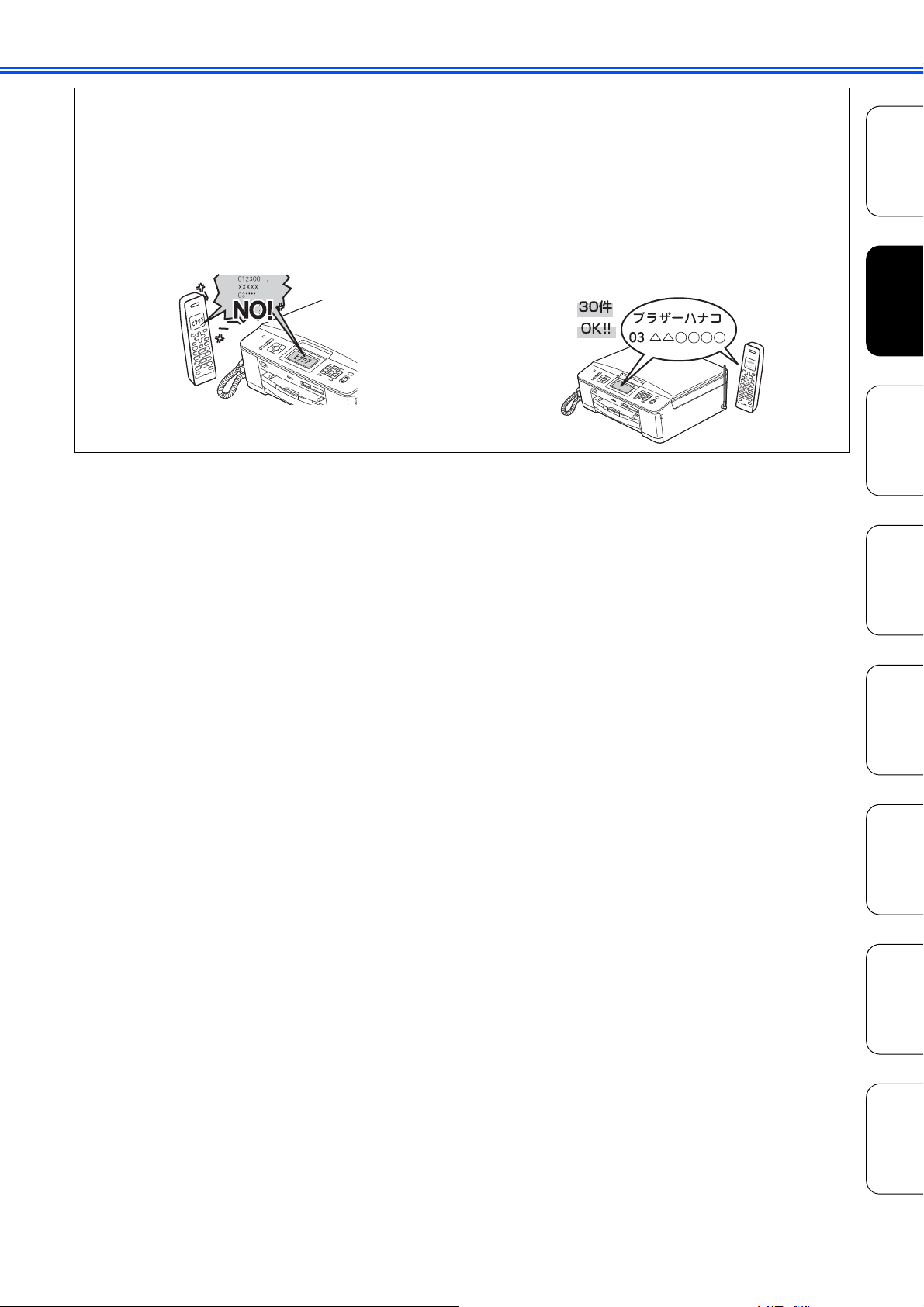
《オプションサービス》
迷惑電話防止/ 非通知着信拒否/ 公衆電話拒否機能
/ 表示圏外拒否機能
迷惑電話などの受けたくない電話がかかってきた
ときに、着信音が鳴らないように設定できます。
また、相手の電話番号が非通知、または公衆電話、
表示圏外の場合、着信を拒否し、お断りメッセージ
を流します。
※ISDN 回線でご利用のターミナルアダプターによっ
ては、着信を拒否できない場合があります。
着信履歴機能
電話がかかってくると、相手の電話番号を記録しま
30
す。(着信履歴は
件まで記録できます。31件以上
になると、古い順に削除されます。)記録した電話番
号は次のように活用できます。
• 画面に表示する
• 「着信履歴」として印刷する(子機からは印刷でき
ません)
• 電話帳に登録する
• 記録した電話番号にファクスを送る / 電話をかける
設定する
ファクス 電話 お好みで
電話帳
リモコン機能
コピー 転送・
デジカメプリント
15
付 録
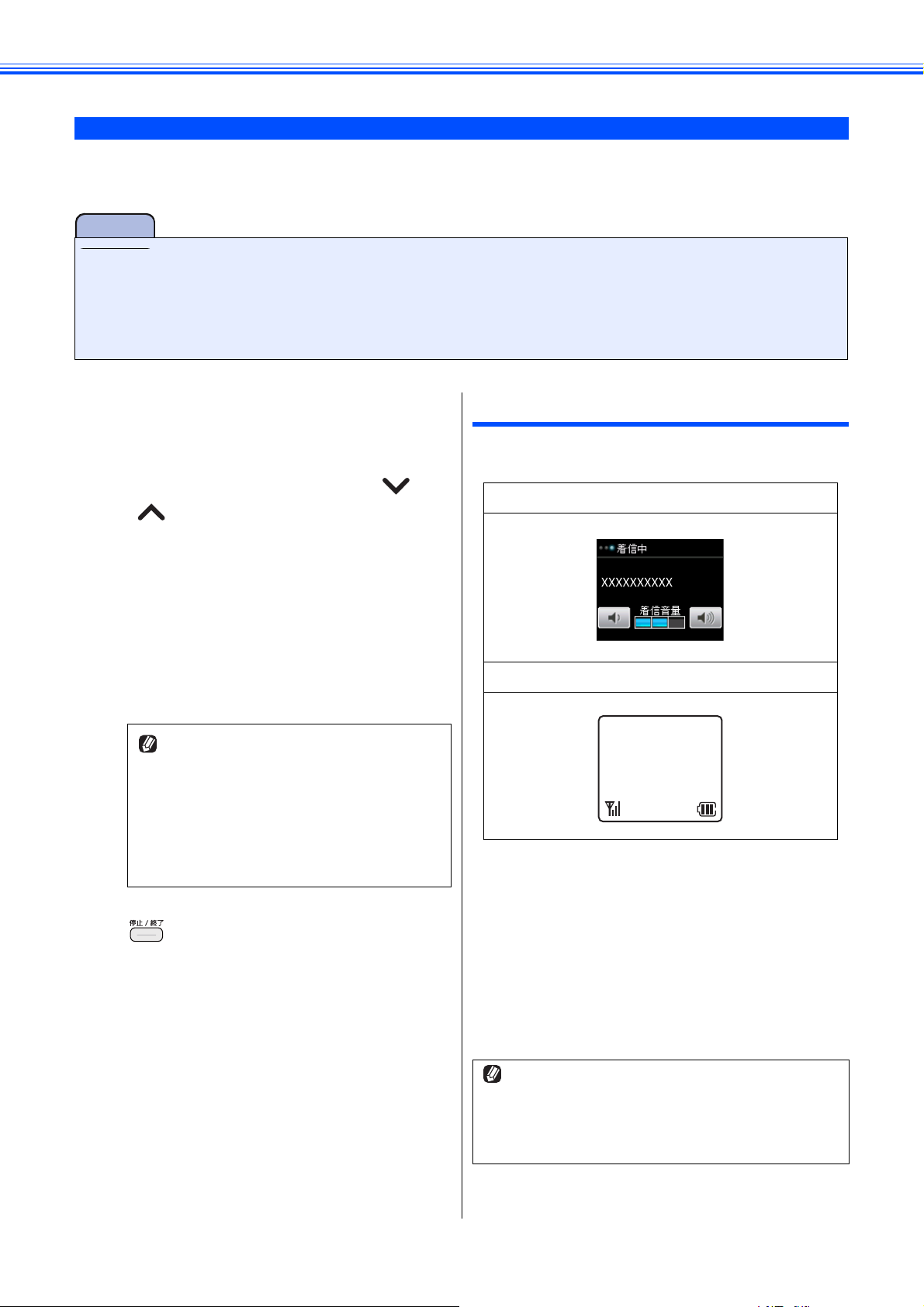
《オプションサービス》
確認
㩖㩨㩡㩅㩨㨺ᄥ㇢
ナンバー・ディスプレイサービスを設定する
[ナンバーディスプレイ]
電話会社とのご契約後、ナンバー・ディスプレイサービスを利用するときは【あり】に、利用しないとき、
または利用を一時的に中止するときは【なし】に設定します。
お買い上げ時は、ナンバー・ディスプレイ【あり】に設定されています。
■「ナンバー・ディスプレイ」をご利用いただくためには、電話会社(NTT など)との契約が必要です
(有料)。契約していない場合は【なし】にしてください。
■ ナンバー・ディスプレイサービスを契約されている場合は、必ず「ナンバー・ディスプレイ」の設定
を【あり】にしてください。【なし】に設定すると、電話を受けたとき、すぐに電話が切れてしまう
場合があります。
a
画面上の【メニュー】、【初期設定】、
【ナンバーディスプレイ】、【ナン
バーディスプレイ】を順に押す
キーが表示されていないときは、【】/
【 】で、画面をスクロールさせます。
【あり】または【なし】を選ぶ
b
【あり】:
ナンバー・ディスプレイが使用できます。
(別途、電話会社との契約が必要です)。
【なし】:
ナンバー・ディスプレイが使用できなくな
ります。
【あり】に設定しているときは、【着
信鳴り分け設定】【非通知着信拒否】
【公衆電話拒否】【表示圏外拒否】【着信
拒否モニター】【キャッチディスプレイ
(別途、電話会社との契約が必要です)】
などの設定ができます。また、「着信履
歴」を表示したり、「着信履歴リスト」
を印刷できます。
c
を押して設定を終了する
電話がかかってきたときは
着信音が鳴り、相手の名前や電話番号が表示されま
す。
親機
㩖㩨㩡㩅㩨㨺ᄥ㇢
子機
ȋͼΓϋȁΙλ·Ώϋ
ȁȁȁέȋρȋȜΗυ;
ġġġġġġıĵřřřřřřřř
● その他の表示例
【非通知】
相手が電話番号非通知契約のとき、電話番号
の先頭に「184」を付けて電話をかけてきた
とき
【公衆電話】
公衆電話からかけてきたとき
【表示圏外】
相手がサービス対象地域外や新幹線の列車公
衆電話からかけてきたとき
ナンバー・ディスプレイサービスを利用すると
きは、着信回数を 3 回以上に設定してくださ
い。2 回以下に設定していると、子機のディス
プレイに相手先の電話番号が表示できないこと
があります。
16
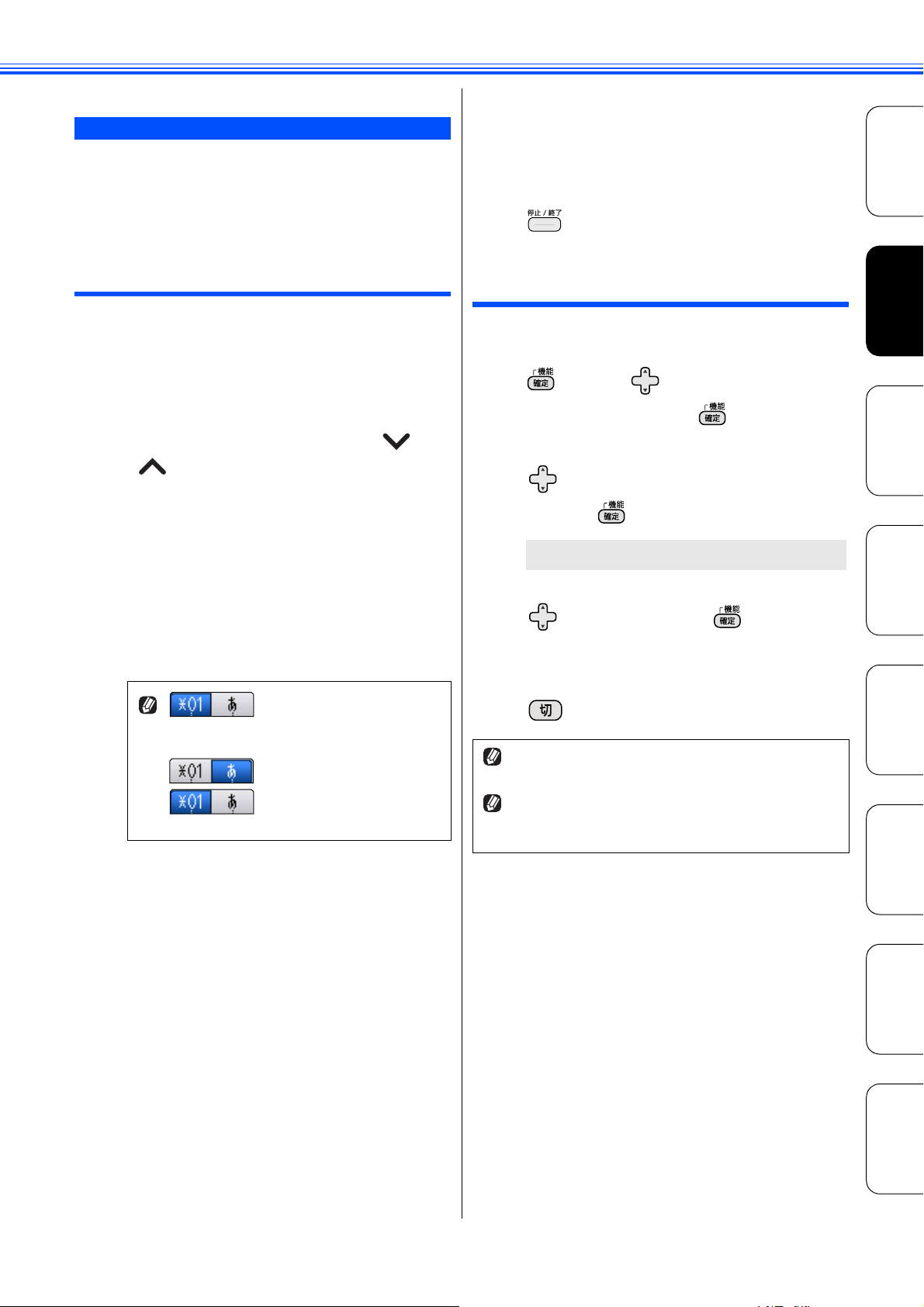
《オプションサービス》
着信鳴り分けを設定する
[着信鳴り分け設定]
ナンバー・ディスプレイサービスの設定を【あり】
にしているときは、かけてきた相手によって着信音
を変えたり、着信音を鳴らす電話機(着信先)を指
定したりすることができます。
電話帳に登録した電話番号によって着
信音を変える(親機)
お買い上げ時、着信鳴り分けは設定されていません。
a
b
c
d
画面上の【メニュー】、【初期設定】、
【ナンバーディスプレイ】、【ナン
バーディスプレイ】を順に押す
キーが表示されていないときは、【】/
【 】で、画面をスクロールさせます。
【あり】を押す
【着信鳴り分け設定】を押す
着信音を鳴り分けさせたい電話番号
を選ぶ
f
g
着信音を選び、【OK】を押す
⇒ 10 ページ「親機の着信音・保留音を選
ぶ」
を押して設定を終了する
電話帳に登録している相手からの着信
音を変える(子機)
お買い上げ時、着信鳴り分けは設定されていません。
a
b
c
を押し、 で「メイドウオン
セッテイ」を選び、 を押す
で「2. チャクシンナリワケ」
を選び、 を押す
着信音を選ぶ画面が表示されます。
で着信音を選び、 を押す
⇒ 11 ページ「子機の着信音を選ぶ」
設定する
ファクス 電話 お好みで
電話帳
を押すと、電話帳を短縮
番号順または五十音順に並べ替えるこ
とができます。
のときは五十音順に、
のときは短縮番号順に並
べ替えられます。
e
着信鳴り分け設定を選ぶ
設定は【ファクス/迷惑指定/電話】から
選びます。
【ファクス】
着信音が鳴らず、自動的にファクスを受信
します。
【迷惑指定】
親機と子機の着信音が鳴りません。
⇒ 18 ページ「迷惑電話を防止する」
【電話】
設定した着信音で親機が鳴ります。
【電話】を選んだ場合⇒手順
【ファクス】【迷惑指定】を選んだ場合
⇒手順
0g へ
0f へ
d
子機では、電話番号によって着信音を個別に設
定することはできません。
子機の電話帳に登録していない相手から電話が
かかってきたときは、通常の着信音が鳴りま
す。
を押す
リモコン機能
コピー 転送・
デジカメプリント
付 録
17
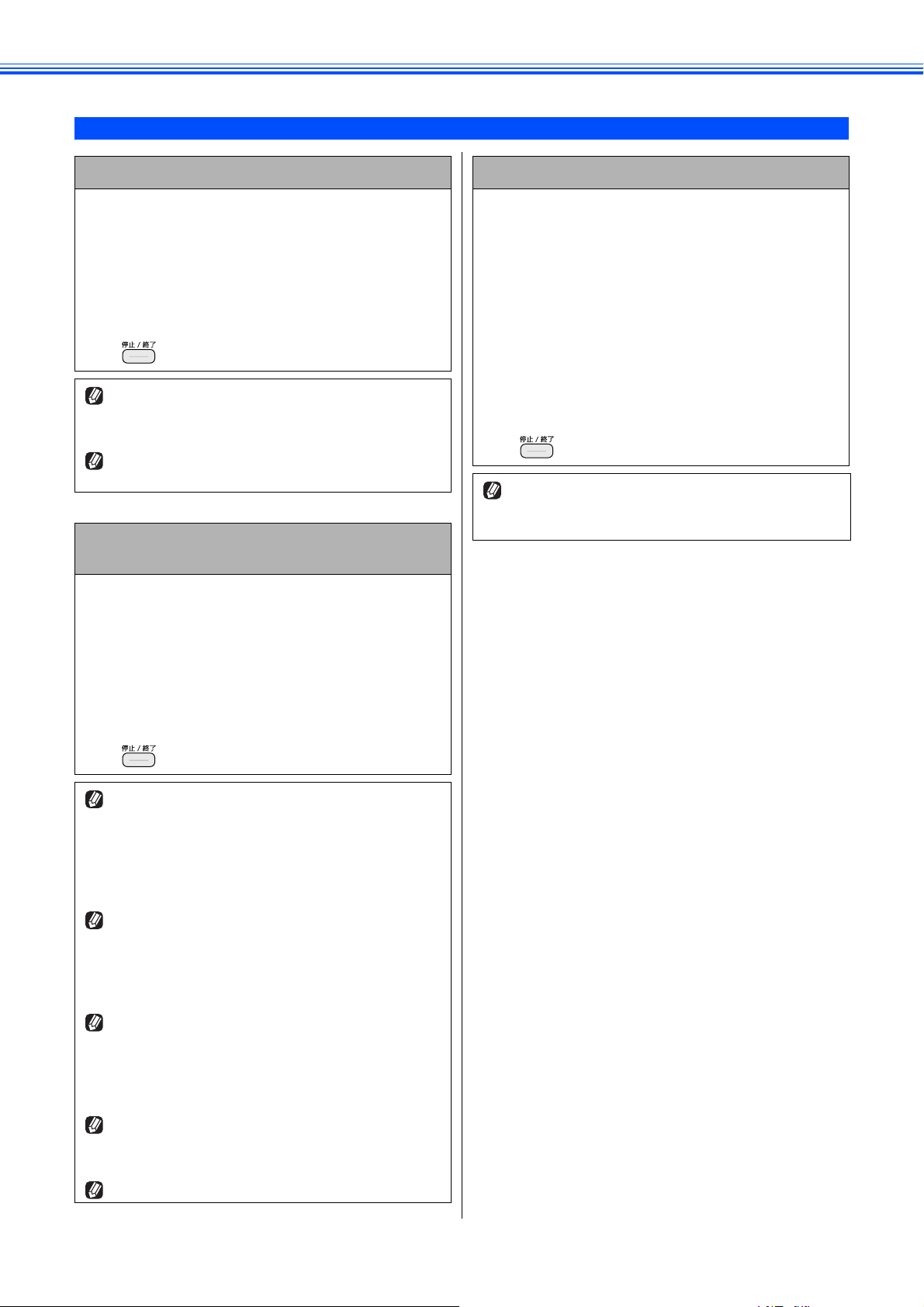
《オプションサービス》
ナンバー・ディスプレイの利用方法(親機のみ)
迷惑電話を防止する
(1) 「電話帳に登録した電話番号によって
着信音を変える(親機)」(17 ページ)
の手順 0c までを行う
(2)
着信音を鳴らしたくない電話番号を選ぶ
(3) 【迷惑指定】を押す
(4) を押す
迷惑指定を設定している相手から電話がかかっ
てきた場合、相手には呼出音が聞こえていま
す。
親機を【迷惑指定】に設定すると、子機も着信
音が鳴りません。
番号非通知の電話や公衆電話、サービス対
象地域外からの着信を拒否する
(1) 「電話帳に登録した電話番号によって
着信音を変える(親機)」(17 ページ)
着信拒否モニターを設定する
ナンバー・ディスプレイサービスの設定を【あり】
にしているときは、非通知着信拒否または公衆電
話拒否、表示圏外拒否のときの着信拒否メッセー
ジを本製品のスピーカーから聞くことができま
す。
(1) 「電話帳に登録した電話番号によって
着信音を変える(親機)」(17 ページ)
の手順 0b までを行う
(2) 【着信拒否モニター】を押す
(3) 【する】を押す
(4) を押す
スピーカーから着信拒否メッセージが聞こえて
いる間に受話器をとると、電話に出ることがで
きます。
の手順 0b までを行う
(2) 【非通知着信拒否】または【公衆電話
拒否】、【表示圏外拒否】を選ぶ
(3) 【する】を押す
(4) を押す
番号非通知の電話がかかってきたときは、着信
音を鳴らさずに電話を受け、「恐れ入りますが、
電話番号の前に 186 をつけて電話番号を通知
しておかけ直しください。」というメッセージ
を 3 回再生したあと、自動的に電話を切りま
す。
公衆電話から電話がかかってきたときは、着信
音を鳴らさずに電話を受け、「公衆電話からお
かけになった電話は、都合によりお受けできま
せん。」というメッセージを 3 回再生したあと、
自動的に電話を切ります。
表示圏外から電話がかかってきたときは、着信
音を鳴らさずに電話を受け、「恐れ入りますが、
この電話はおつなぎできません。」というメッ
セージを 3 回再生したあと、自動的に電話を切
ります。
18
着信拒否メッセージは、親機のスピーカーから
聞くことができます。
⇒ 18 ページ「着信拒否モニターを設定する」
ファクスは受信しません。
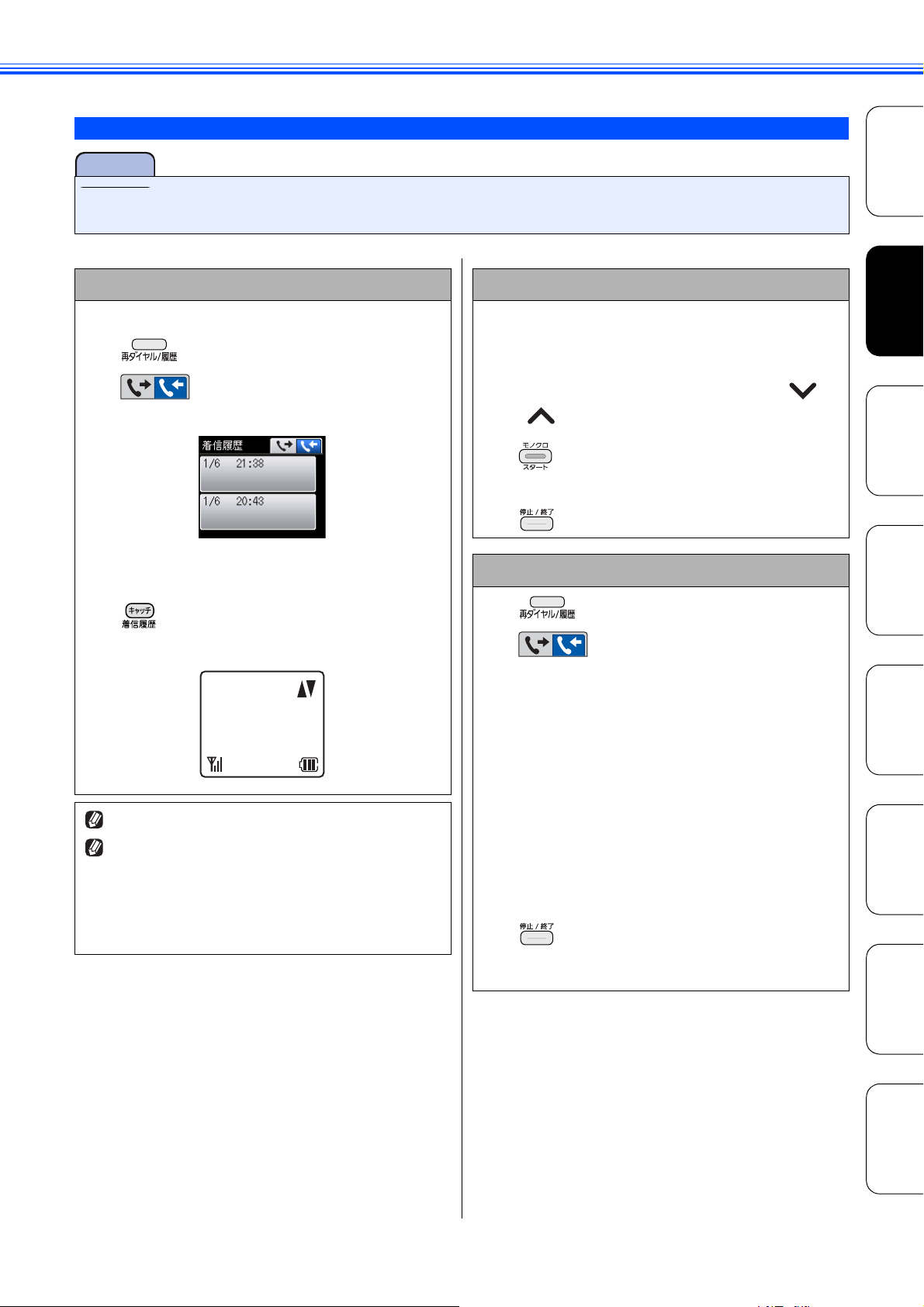
着信履歴を利用する
確認
《オプションサービス》
[着信履歴]
■ ナンバー・ディスプレイサービスの契約をしていないときは、「着信履歴」は使えません。親機には、
着信日時のみ表示されます。子機には、「チャクシンリレキ ナシ」と表示されます。
着信履歴を見る
親機の場合
(1) を押す
(2) を押す
◆最新の着信履歴が表示されます。
着信履歴を印刷する(親機のみ)
(1) 記録紙をセットする
(2) 画面上の【メニュー】、【レポート印
刷】、【着信履歴リスト】を順に押す
キーが表示されていないときは、【】/
【 】で、画面をスクロールさせます。
(3) を押す
ǍǟǘƼǟƱـঊ
ǍǟǘƼǟƱఊ
子機の場合
(1) を押す
◆着信履歴が印刷されます。
(4) を押す
着信履歴を削除する(親機)
(1) を押す
設定する
ファクス 電話 お好みで
電話帳
◆着信履歴が表示されます。
ĴıĪġġġġġġġġġ
ȁȁȁέȋρȋȜΧ
ġġġġġġıĶijřřřřřřř
着信履歴は最新の 30 件が記録されています。
着信履歴から電話をかけたり、電話帳に登録で
きます。
⇒ユーザーズガイド 基本編「最近かかってき
た相手にかける (着信履歴)」
⇒ 36 ページ「発信履歴・着信履歴から電話帳
に登録する」
(2) を押す
◆最新の着信履歴が表示されます。
(3) 削除したい着信履歴を選ぶ
(4) 【設定】を押す
(5) 【消去】を押す
◆【消去しますか ? /はい/いいえ】と表示
されます。
(6) 【はい】を押す
◆指定した着信履歴を削除し、一つ前の(よ
り古い)着信履歴が繰り上がって表示され
ます。
(7) を押す
※親機で削除した履歴は子機には反映されませ
ん。
リモコン機能
コピー 転送・
デジカメプリント
付 録
19
